以下為一些VBE使用時,不小心可能因一時肥手指、或一時亂點導致原設定值跑掉,或其他在VBE裡的設定等小細節
method1、叫回專案總管的物件、模組分類資料夾
OK,本來我是打算要改一個VBA的圖表工作表,然後做一個小按鍵能使其按入後跳到一般工作表的某表裡,但因為太久沒用VBA了,所以我又給它忘的差不多了..尤其是在處理圖表工作表(Charts)這一塊,然後機車的事,怎麼Alt+F11(在EXCEL裡開啟VBE的熱鍵)後,總感覺怎麼看怎麼不對眼..??
圖示如下,一圖勝過萬言
(正常情況下,會顯示物件資料夾\內會有一般工作表、圖表工作表等,另若有插入模組(存放巨集程式)之處,則會如圖裡所示,會多出一模組資料夾\內就會有看使用者撰寫多少模組的模組數量)
(圖一)
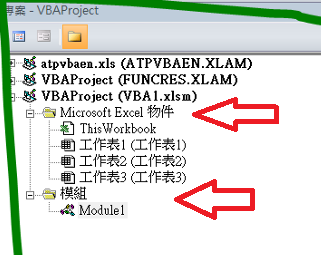
但我的專案總管裡,卻變成如下圖所示:
(圖二)
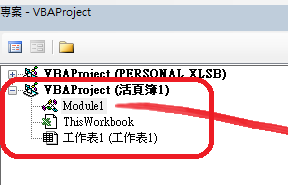
啊怎麼物件(活頁簿、工作表)、模組等全集中在一塊了?
google了半天,也找不著答案,後來又去設定VBE的 "工具\選項"....等處,或勾選"檢視"\ 下的選項都沒用..= =
真是有夠莫名其妙的..
搞了老半天才發現可能是自己誤點,原來只要按專案總管上方的 "切換資料夾" 鍵即可解決...金正係....
(圖三)
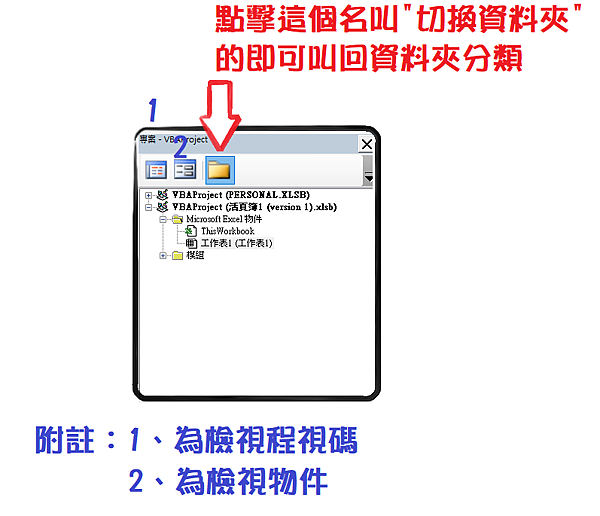
也就是說在上方的"檢視資料夾" 按鍵未被點選下,它就會變成(圖二)一般,一時之間看不出來是什麼原因,原來就是沒被點擊所致。
另在找解答時,也順道發現了原來可以把VBE裡的 icon圖示變大的方法,另順道補充下關於右方程式碼字體大小設定的方法..畢竟他的預設值是...那麼的....小....
OK,
method2: VBE icon圖示變大設定法
從(圖一)跟(圖三)應該可看到很明顯icon圖標大小不一樣,這也是我在找設定method1時不小心發現的..
方法如下:
在VBE裡按【檢視】\【工具列】\【自訂】
((圖四)

在【自訂】視窗下選擇上方【選項】頁籤
然後在 其他 內勾選 口 大圖示(L) 即可讓標題列的 icon 變大。
(圖五)
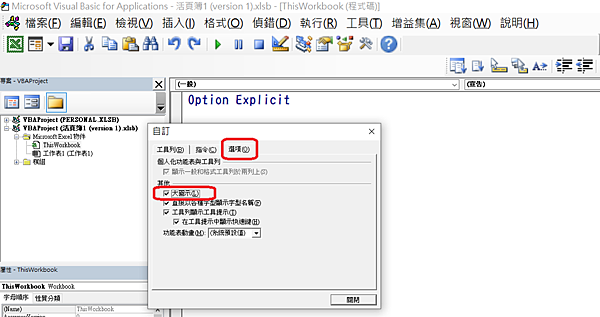
method3、設定程序碼的字體變大方法
在VBE下選擇【工具】\【選項】
(圖六)
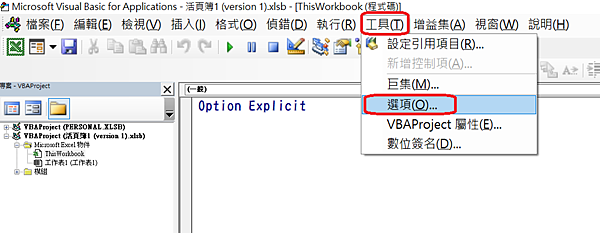
在【選項】視窗裡選擇【撰寫風格】頁籤\
分別就使用者的喜好,一一設定字型與大小後按確定,即可發現在VBE右方的撰寫程式處的字體明顯變大了
(圖七)
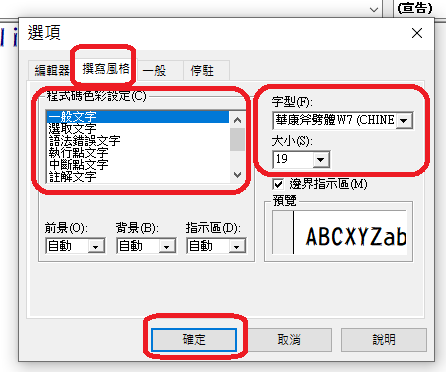
另同樣在該【選項】視窗下的【編輯器】頁籤裡,可去設定當使用者撰寫程式時若按了 Tab鍵 時,游標向右移動的字元數
如下,我設定了4,則在寫程式若需縮排時,只要按一次 tab鍵,就如同按了4次空白鍵(space)..
(圖八)
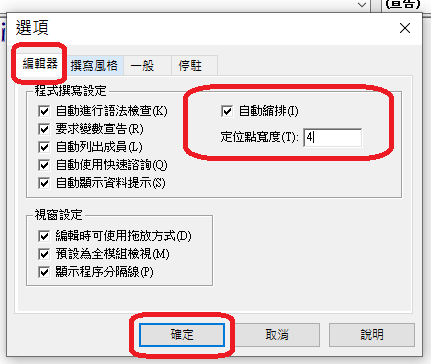
(PS:其它後敍若有發現或有相關VBE的疑問或覺得更方便之處,將統一補充於此文)




 留言列表
留言列表

